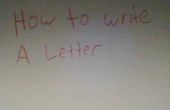Paso 6: Agregar un tamaño de página personalizado - parte 2
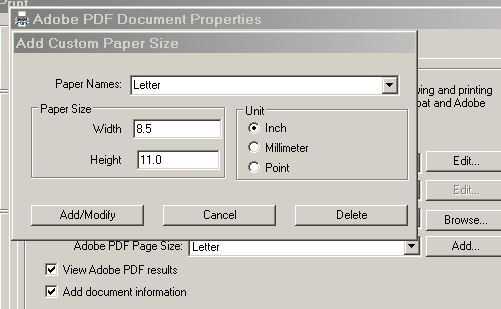
Después de hacer clic en agregar en el paso anterior, verá el cuadro de diálogo Agregar tamaño de papel personalizado se muestra arriba. De forma predeterminada, los campos muestran los valores de una página de tamaño de letra estándar.
Ahora necesita crear una página de tamaño más pequeño para "Imprimir". Pero, ¿pequeño? Eso depende de qué márgenes de tamaño que desea para su letra final tamaño salida PDF. Por ejemplo, si imprime en una página de tamaño personalizada de 7,5 "x 10" usted será capaz de crear en última instancia una carta de tamaño PDF con márgenes de media pulgada alrededor de cada imagen. Si imprime en una página personalizada tamaño de 6,5 "x 10" podrás crear una carta de tamaño PDF con márgenes de media pulgada en las parte superior y parte inferior pero 1" márgenes en los lados izquierdo y derecho de cada imagen. Vamos a intentar la primera opción para crear márgenes de media pulgada alrededor.